Изведнъж някой ви пита кой ден от седмицата е и вие не правите нищо, освен че се почесвате по главата. Проследяването на дните наистина е огромна задача в наши дни. Е, попаднахте на правилното място. Какво по-хубаво от това денят от седмицата да се показва в горния десен ъгъл на лентата на задачите заедно с датата? Ако някой ви попита за деня следващия път, просто преместете погледа си към екрана на компютъра. Тази статия обяснява подробно как можете да покажете деня от седмицата заедно с датата във вашата лента на задачите на Windows 11.
Етап 1: Натиснете WIN и R клавишите заедно, за да стартирате Бягай прозорец.
Напишете в intl.cpl и удари Въведете ключ за отваряне на Контрол на регионалните настройки прозорец.
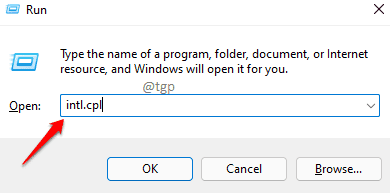
Стъпка 2: В регион прозорец за настройки, щракнете върху Формати раздел в горната част и след това на Допълнителни настройки бутон в долната част.

Стъпка 3: Сега кликнете върху Дата раздел.
Ако искате да покажете деня на седмица в кратък формат, т.е., например, Четвъртък (за четвъртък), след това в
Кратка среща текстово поле, въведете ддд, последвано от разделител (напр. „:“), точно преди формата на датата.Например ддд: дд/мм/гггг
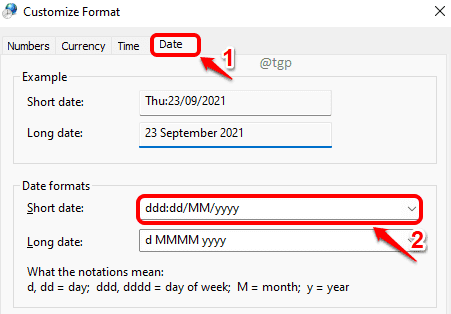
След като сте готови, ударете Приложи бутон и след това Добре бутон. Ако погледнете лентата на задачите сега, можете да видите деня от седмицата, добавен към вашата дата.
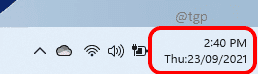
Стъпка 4: Ако искате да покажете деня от седмицата в дълъг формат, т.е. например четвъртък вместо четвъртък,
Кликнете върху Дата първо раздела и след това в Кратка среща текстово поле, въведете ддд последван от разделител (напр. „:“) точно преди вашия формат за дата.
Например dddd: дд/ММ/гггг
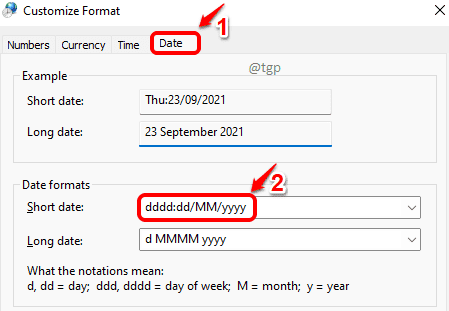
Удари Приложи бутон и след това Добре бутон, след като сте готови. Вече можете да проверите и проверите дали дълъг ден се показва или не в лентата на задачите.
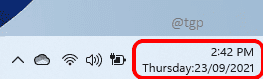
Ако горните методи не работят за вас незабавно, любезно опитвамрестартиране вашата машина. Моля, кажете ни в коментарите, ако намерите статията за полезна.


